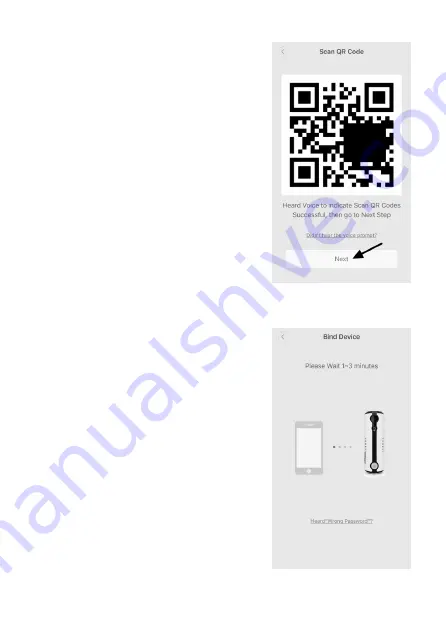
• Auf der nächsten Seite der App wird der QR-Code
mit der Konfiguration für Ihr WLAN auf dem Display
Ihres Smartphones angezeigt (siehe unteres Bild).
• Halten Sie diesen QR-Code vor das Objektiv der
Kamera (2).
Der Abstand sollte, je nach Gerät, bei einem Smart-
phone min. 10 cm und bei einem Tablet max. 30 cm
betragen.
Das Display wird automatisch auf volle Helligkeit
gestellt, damit der Code gut lesbar ist.
• Bewegen Sie Ihr Smartphone langsam näher zum
Objektiv hin bzw. vom Objektiv weg, bis der QR-
Code gelesen wurde.
• Dies wird durch eine Sprachausgabe „Scanning
successful“ bestätigt.
• Wenn Sie die Sprachausgabe gehört haben, tippen
Sie auf „Next“.
Binden der Kamera (WLAN und 3G)
• Die Kamera wird jetzt gesucht und mit der App
verbunden.
Hierzu muss die Kamera mit dem Internet verbun-
den sein. Nach einer gewissen Zeit sollte die LED
entweder langsam blau blinken (bei WLAN) oder
langsam gelb blinken (bei 3G).
16
Summary of Contents for 1533808
Page 7: ...6 Produktübersicht a Kamera 7 ...
Page 25: ...9 Bedienung a Übersicht über die Kamera A1 A2 A3 A4 A5 A6 A7 A8 A10 A9 A14 A13 A12 A11 25 ...
Page 31: ... Geben Sie noch Ihr Kennwort ein und bestätigen Sie mit OK 31 ...
Page 34: ...b USB Steckernetzteil Betriebsspannung 100 240 V AC 50 60 Hz max 300 mA Ausgang 5 V DC 2 A 34 ...
Page 40: ...6 Product overview a Camera 40 ...
Page 58: ...9 Operation a In app options A1 A2 A3 A4 A5 A6 A7 A8 A10 A9 A14 A13 A12 A11 58 ...
Page 64: ... Enter the password and touch OK to confirm 64 ...
Page 73: ...6 Aperçu du produit a Caméra 73 ...
Page 91: ...9 Utilisation a Aperçu de la caméra A1 A2 A3 A4 A5 A6 A7 A8 A10 A9 A14 A13 A12 A11 91 ...
Page 97: ... Tapez de nouveau votre mot de passe et confir mez par OK 97 ...
Page 106: ...6 Productoverzicht a Camera 106 ...
Page 124: ...9 Bediening a Overzicht van de camera A1 A2 A3 A4 A5 A6 A7 A8 A10 A9 A14 A13 A12 A11 124 ...
Page 130: ... Vul nog het wachtwoord in en bevestig met OK 130 ...
Page 133: ...b USB stekkervoeding Bedrijfsspanning 100 240 V AC 50 60 Hz max 300 mA Uitgang 5 V DC 2 A 133 ...
Page 134: ...134 ...
Page 135: ...135 ...
















































